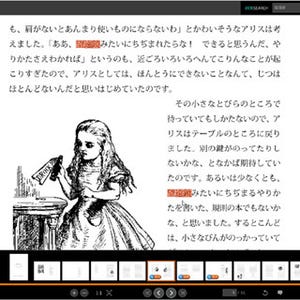業務でやりとりするファイルには、企業にとって重要な情報が数多く含まれている。社内での扱いにルールを定めても社外にまでそれを徹底するのは難しい上に、ルールが守られることを前提にするのでは不安が残る。もっときちんと機能的な制限を加えた上で、現場業務に支障の出ないものはないのかと考えるならば「WatchDox」を導入するのがおすすめだ。
安全性が高く不便にならないファイル共有方法とは?
業務でファイルのやりとりをする時、どのような方法を採用しているだろうか。最も手軽なものは、メールへの添付だが容量制限がある。オンラインストレージを使ってファイル共有をする人もいれば、FTPでアップロードしたものをダウンロードしてもらうという方法をとる人もいるだろう。これならファイル容量による制限はあまりない。
しかしこれらの方法には、セキュリティという面で大きな問題がある。通信の盗聴や改竄というようなリスクもあるが、そうしたリスクはあまり身近に感じられないという人もいるだろう。だが、送ったファイルがどういう使われ方をしているかわからないというリスクは誰もが現実のこととして想像できるはずだ。
たとえば、ある新製品開発のプロジェクトで図面や材料に関する資料をまとめたファイルをやりとりしたとしよう。その時、発注した企業側では受注側のプロジェクトに所属している数名だけとのファイル共有を行ったつもりでいる。しかし受注側では事務処理のためにアシスタントがファイルを開き、さらに協力会社や材料の調達先にも情報を展開してしまうかもしれない。業務の内だから、プロジェクトのためのことだから問題がないと考える可能性があるわけだ。
また、そうした多人数への展開を行わなかった場合でも打ち合わせ用にデータを入れたノートPCやタブレットを持ち運んだ折に、端末ごと紛失・盗難というトラブルにあってしまえばどうすることもできない。
情報の管理は、ルールの取り決めでは実現できないのだ。機能的に制限を加える必要がある。しかし強固なセキュリティを考えると、どうしてもエンドユーザーにとって使いづらいものになってしまう。閲覧までに一手間かけて変換する必要があったり、閲覧のために特別なビューワーを使う必要があったりするのでは、業務が滞るという別の問題が発生する。
どうするべきなのかといえば、答えは簡単だ。エンドユーザーがほとんど意識する必要もなく、快適に利用できるのにファイルの扱いにはきちんと制限をかけることができ、管理が徹底できるセキュアなツールを導入すればよい。そのためのツールが「WatchDox」だ。
細やかな権限設定とビジネスファイルをそのまま扱える快適さを両立
「WatchDox」はファイルに印刷制限や有効期限などを設定でき、渡したあとでもファイルを守ることができるクラウド型サービスである。ファイルを暗号化するだけでなく、「編集・印刷・転送・有効期限」などの制限を付与して保護するとともに、閲覧や転送などファイルがどのように利用されたかを操作履歴から追跡できる。
「WatchDox」を利用するときは、送信側、受信側とも、基本的にはブラウザがあればよい。ユーザーはブラウザのインタフェースを通じてファイルをやり取りできる。ファイルを閲覧・印刷するだけであれば、ブラウザを使ってできる。
ダウンロードが許可されかつ権限設定が行われたファイルをユーザーのPCにダウンロードして開こうとした場合には、「WatchDox」のプラグインを使用する必要がある。これは最初にインストールすれば、それ以降は動いていることを意識させないものだ。権限設定されたファイルを開こうとすると、その裏側でその動作が許可されたものなのかどうかプラグインからサーバへ照会が行われる。
また、WatchDoxのファイル管理はファイル名に依存しない。たとえファイル名を変更したり保存場所を変えたりしたとしても、確実に照会が行われるから安心だ。必要に応じて、照会をせずとも一定時間はオフラインでファイルを取り扱うこともできる。これらにより、ファイルが不用意にばらまかれるようなことはない。
送信側では、ファイルに対してダウンロード、閲覧、編集、印刷、転送、有効期限に関する権限を指定できる。アクセス許可対象として受信者だけに制限することはもちろん、受信者のメールドメインを指定することもでき、社内では共有してもよいが社外には持ち出さないで欲しい、というような指定も可能だ。仮にファイル自体が持ち出されても、ファイルを開く時の権限照会によってそのファイルを開くことは許可されていないため、情報流出の心配はない。さらにスクリーンショットや画面をカメラで撮影するようなことを抑制するため、透かしやスポットライトという機能も提供している。
非常に強固なセキュリティながら、通常のMicrosoft OfficeのドキュメントやPDFといったビジネスで利用するファイル形式が対象とされている。これらを特定のフォーマットへ変換などすることなくそのまま扱うことができるのも大きな魅力だろう。
有効期限設定やブラウザ閲覧が期間限定プロジェクトにも対応
どれだけ厳しい制限を設定しても、渡したファイルがいつまでも相手の手元にあるというのは不安の種だ。必要な期間がすぎたらデータを破棄してもらう方法もあるが、これを相手に頼むのではなく送信者側でコントロールすることが「WatchDox」なら可能だ。
1つの方法は、権限設定の中でファイルの有効期限を定めるものがある。期限が来たら自動的に無効化されるというわけだ。もう1つは、リモートでファイルを無効化する機能が用意されている。こちらは期限の問題だけでなく、送付後に内容が変更されたファイルの無効化、ファイルや宛先を誤って送信した 際の対応などにも活用できるだろう。
また「WatchDox」にはブラウザからのファイル閲覧という機能が備えられている。Microsoft OfficeのインストールされていないPCからもスムーズにドキュメントの閲覧ができる。特に「WatchDox」はNTTコミュニケーションズの提供するオンラインストア「すぐに使えるビジネス向けアプリ」から申し込むと、10IDでの月額利用料金が2万1600円と低額なのも魅力的なのだが、このブラウザから閲覧するだけのユーザーについてはID数に含まれないため、一時的にドキュメント閲覧をしてもらいたい外部スタッフが増えた場合や、アシスタント的な参加者の多いプロジェクトでも利用しやすいのが嬉しい。
ファイル共有方法3つを必要に応じて選択可能
「WatchDox」ではファイル共有の方法として3つの手段を用意している。それぞれ使い勝手が違うため、導入時には自分に合ったものを選択するとよいだろう。
「Workspace」は、共有フォルダーにメンバーがアクセスして利用する方式だ。ユーザーごとに権限を個別に設定した上で共同作業を行うのに向いている。部署内やプロジェクト単位など一定のグループ内でファイルを共有したい場合によい方法だろう。
「Exchange」はメールを使った共有だ。WatchDoxから送りたい相手を指定してファイルをアップロードし、メールを送信すると相手にアクセス先のURLが記載されたメールが届く。FTPやストレージサービスを利用するのと感覚的には似ているが、ファイルの利用権限がしっかりと設定されているから安全という方式だ。取引先それぞれに、都度いろいろなファイルを送るような使い方に向いている。
「Sync」は、ユーザーが利用する端末と「WatchDox」のサーバとの同期を容易にさせるものだ。「WatchDox」のプラグインをインストールすると、ユーザーのPC上に「WatchDox」の「Workspace」と同期するWatchDoxフォルダーが作られる。そこにファイルやフォルダーをドラッグ&ドロップをすると、自動的に同期され、「WatchDox」にファイルをアップロードすることができる。同時に、ユーザーに共有されたファイルもWatchDoxフォルダーに同期される。
そして「WatchDox」を「すぐに使えるビジネス向けアプリ」から契約する場合に限って、この3つの用途を分けたプランが存在するのも大きなポイントだろう。従来のメール添付やFTPでの送付の代用として手軽に使いたいならば「Exchange」のみという安価なプランが選択できる。グループワークを強化したいならば、モバイル利用と組み合わせた「Workspace」+「Sync」というものがよいだろう。もちろん、3つを組み合わせたプランも存在する。
安価な上に、必要な機能だけを少ないID数で導入できるというのは、大規模導入がしづらい中小企業にとても嬉しいポイントだろう。旧来的なファイル送付しかしていないのならば、ぜひ導入を検討して欲しい。
取り扱い窓口変更のお知らせ
「WatchDox」は2015年7月にBlackBerry Limited(本社 カナダ)の製品となり、現在日本ではBlackBerry社の代理店であるチェンジが取り扱いをしています。
詳細はこちらを参照ください。